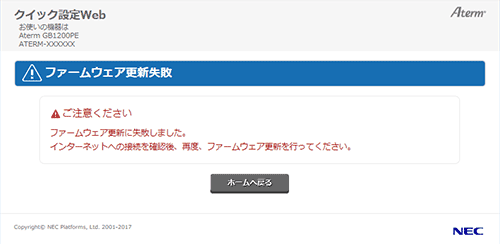- 目次>
- 本機器でできること >
- ファームウェアをバージョンアップする
ファームウェアをバージョンアップする
ファームウェアとは、本機器を動かすソフトウェアのことです。
ファームウェアをバージョンアップすることで、不具合が修正されたり、新機能が使えたりします。ファームウェアは最新のバージョンでご使用ください。
◆補足◆
- バージョンアップをしても、設定した内容はそのまま保存され、バージョンアップ前の設定でご使用になれます。
バージョンアップには、次の方法があります。
- ● メンテナンスバージョンアップ
- 本機器のソフトウェアに重要な更新があった場合に、インターネットを介して自動でバージョンアップする機能です。
本機能は、工場出荷状態で有効(「ON」)になっています。 本機能が有効の場合、本機能が動作するために必要な情報をNECプラットフォームズ株式会社が運用するサーバへ通知します。本機能に関して許諾いただけない場合は、機能を無効(「OFF」)にすることができます。「メンテナンスバージョンアップ機能に関する許諾について」を参照してください。◆注意◆
- バージョンアップ中は、POWERランプが橙点灯しますので、絶対に本機器の電源を切らないよう、ご注意ください。
◆補足◆
- 「重要な更新」とは、当社が本機器の機能を提供するうえでソフトウェアのバージョンアップが必須と判断した場合(例えばセキュリティ上の不具合を改善するソフトウェアの更新など)を示します。重要な更新がある場合は、製品サポートページの「重要なお知らせ」にてご案内します。
- 本機器がインターネットに接続されている必要があります。
- ● ローカルファイル指定バージョンアップ
- 製品サポートページ-「ソフトウェア」からダウンロードしてパソコンに保存したファームウェアで更新します。
◆注意◆
- ファームウェアバージョン1.2.2以降は、ローカルファイル指定バージョンアップによるファームウェアの更新をすることはできません。
- ● オンラインバージョンアップ
- 最新のファームウェアが存在する場合、[更新]をクリックすると最新のファームウェアに更新します。
設定を行う前に
設定手順
使いかた
オンラインバージョンアップ
◆注意◆
- バージョンアップ中は、絶対に本機器の電源を切らないでください。 本機器が正常に動作しなくなる可能性があります。
- バージョンアップ中は、本機器に接続している端末との接続は、いったん切断されます。
◆補足◆
- このバージョンアップは、当社が独自に提供するサービスであり、すべての機能のバージョンアップを保証するものではありません。
<バージョンアップを行う前に>
- 念のため、現状の設定値を保存しておくことをお勧めします。
- 本機器がインターネットに接続されている必要があります。
- パソコンのすべてのアプリケーションと、通知領域(タスクトレイ)などに常駐しているアプリケーションを終了させてください。
説明で使用している画面は一例です。OS、Webブラウザの種類など、ご利用の環境によっては表示内容が異なる場合があります。
クイック設定Webで行います。
◆参考◆
- 本機器と同じネットワークにスマートフォン/タブレット端末が接続されている場合は、「Atermスマートリモコン」アプリでクイック設定Webを起動することができます。詳細は、「クイック設定Webの使いかた(Atermスマートリモコン)」を参照してください。
- 本機器と同じネットワークに接続されているパソコン(Windows)から、「Aterm検索ツール」でクイック設定Webを起動することができます。詳細は、「クイック設定Webの使いかた(Aterm検索ツール)」を参照してください。
- 1.
- ホーム画面の「メンテナンス」-「ファームウェア更新」をクリックします。
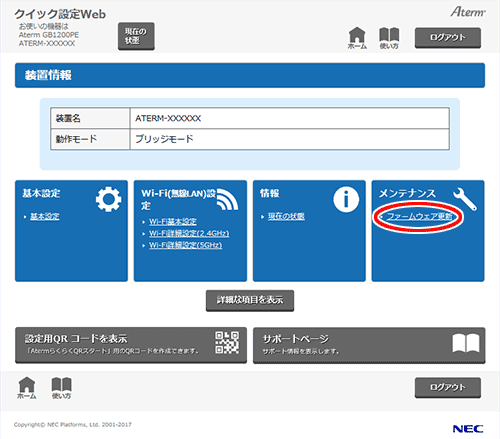
- 2.
- [ファームウェア更新]の[更新]をクリックします。
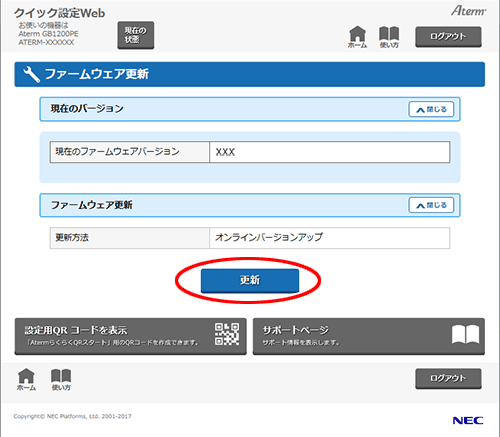
◆補足◆
- 「ファームウェア更新不要」の画面が表示された場合は、最新のファームウェアを使用していますので、更新の必要はありません。
ホーム画面に戻って、他の画面に移動するかログアウトをしてクイック設定Webを終了してください。
- 「ファームウェア更新不要」の画面が表示された場合は、最新のファームウェアを使用していますので、更新の必要はありません。
- 3.
- ダイアログボックスが表示された場合は、内容をよく読んで[OK]をクリックします。
- 4.
-
「ファームウェア更新中です。XXX 秒ほどお待ちください。残りXXX 秒...」と表示されます。
そのまましばらくお待ちください。◆注意◆
- 本機器の電源は、絶対に切らないでください。
(LANポート(PoE受電)のケーブルは取り外さないでください。PoEスイッチの電源は切らないでください。)
- 本機器の電源は、絶対に切らないでください。
- 5.
-
以上で設定は完了です。
うまく動作しない場合は
「オンラインバージョンアップ」ができない
下記のような画面が表示されて、バージョンアップができない場合には、PoE スイッチに接続されているルータの「接続先設定」などを変更して、インターネットに接続できるようにしてください。